PowerPoint met à disposition un ensemble d’outils pour élaborer des présentations visuellement captivantes. Il offre la possibilité de concevoir divers types de diagrammes et de graphiques, et même de les connecter à une feuille Excel pour la création de graphiques. Un atout majeur réside dans la capacité de lier et de regrouper les formes insérées, simplifiant ainsi leur alignement. En plus du regroupement et des repères d’alignement, il est possible de dupliquer la position exacte des objets et de l’appliquer à d’autres, facilitant ainsi l’alignement. Voici la méthode pour y parvenir.
Positionnement des Objets
Démarrez PowerPoint et insérez un objet quelconque. Prenons l’exemple d’un simple rectangle plein, que nous placerons sur une diapositive vierge. Vous pouvez sélectionner n’importe quelle forme ou objet de votre choix. Effectuez un clic droit sur l’objet et sélectionnez l’option « Taille et position » dans le menu contextuel.
Ceci ouvrira un panneau de propriétés sur la droite, avec une section dédiée à la position. La position est exprimée en centimètres, car il s’agit de l’unité de mesure par défaut employée par la règle dans PowerPoint (et dans l’ensemble des applications Microsoft Office). Sur la capture d’écran ci-dessous, le rectangle bleu se situe à 1,87″ sur la règle horizontale (axe des x) et à 2,68″ sur la règle verticale (axe des y).
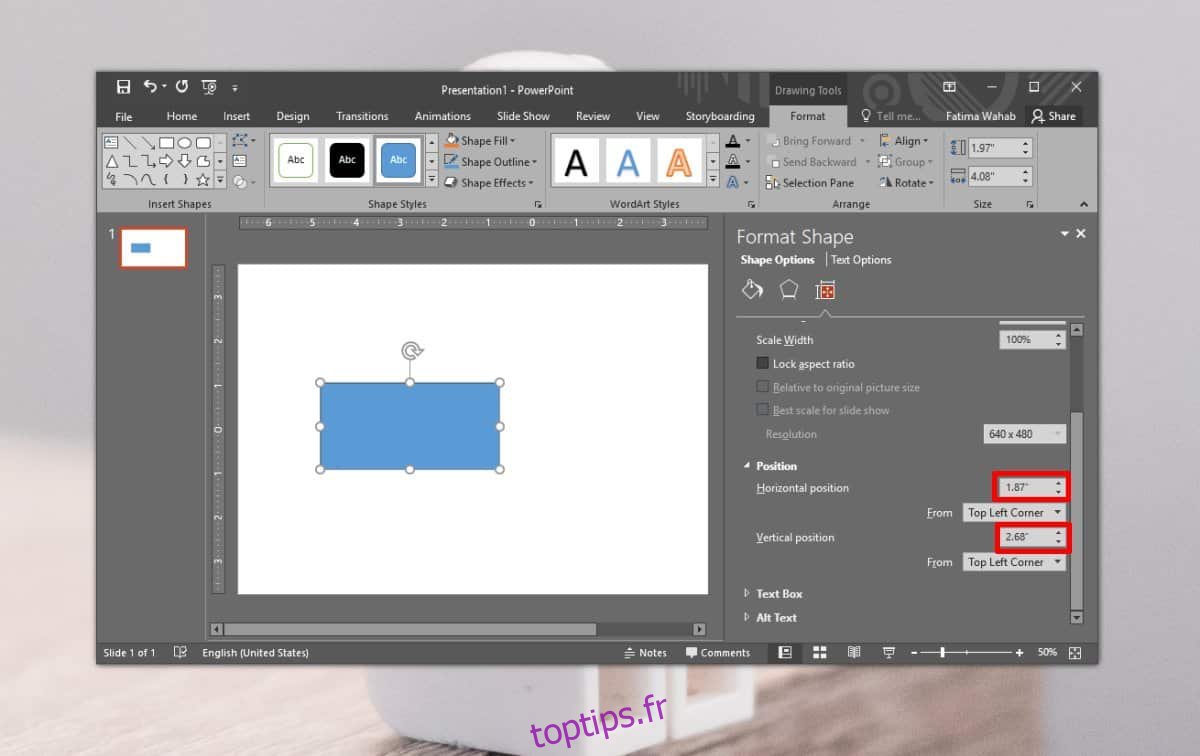
Pour copier et appliquer cette position exacte à un autre objet, il est nécessaire de noter les valeurs. Ensuite, insérez un second objet. Ajoutons un autre rectangle, de taille différente du premier.
Faites un clic droit sur ce nouvel objet et sélectionnez « Taille et position » dans le menu. L’objet aura ses propres coordonnées de position, basées sur son emplacement actuel. Cliquez dans la zone « Position horizontale » et saisissez la position vers laquelle vous souhaitez déplacer l’objet, puis validez avec la touche « Entrée ». Répétez cette opération pour la position verticale, et l’élément s’alignera parfaitement avec le précédent.
Bien que les deux objets que j’ai alignés soient de tailles différentes, l’alignement s’effectue en prenant comme référence le coin supérieur gauche de chaque rectangle. C’est ce point qui définit leur position.
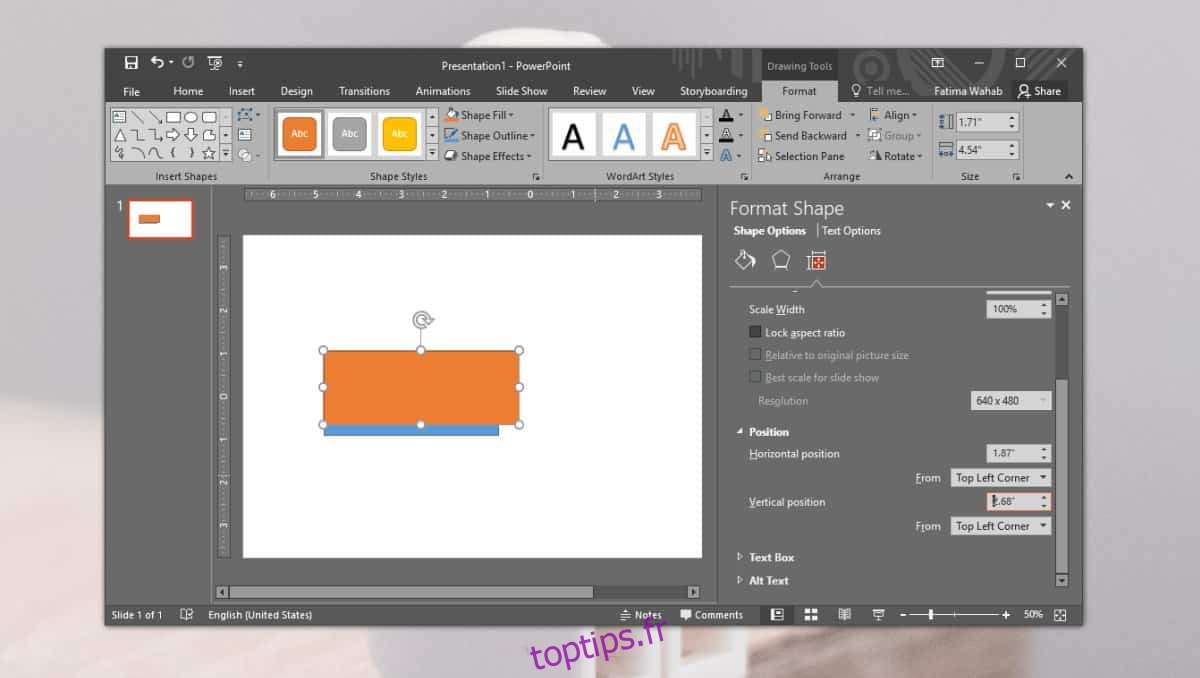
L’alignement d’éléments est aisé avec des rectangles, mais cette méthode se révèle particulièrement pratique pour les formes ou objets sans bords droits, tels qu’un cercle.
PowerPoint intègre des repères d’alignement, mais leur précision peut parfois être insuffisante selon la taille de l’objet. Si des éléments semblent alignés mais ne paraissent pas tout à fait corrects, la vérification de leur position peut confirmer ou infirmer leur alignement précis.
Photoshop propose une fonctionnalité similaire, avec des repères d’alignement plus avancés que ceux de PowerPoint.